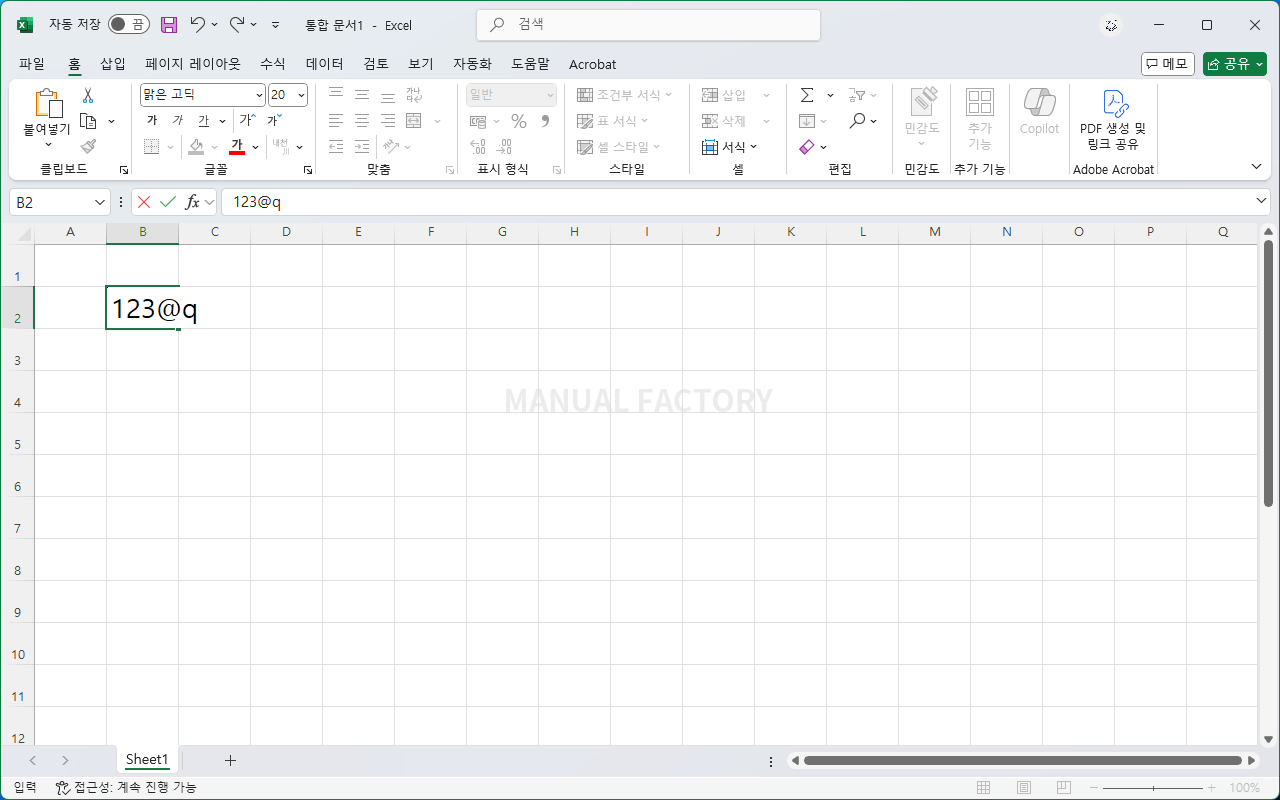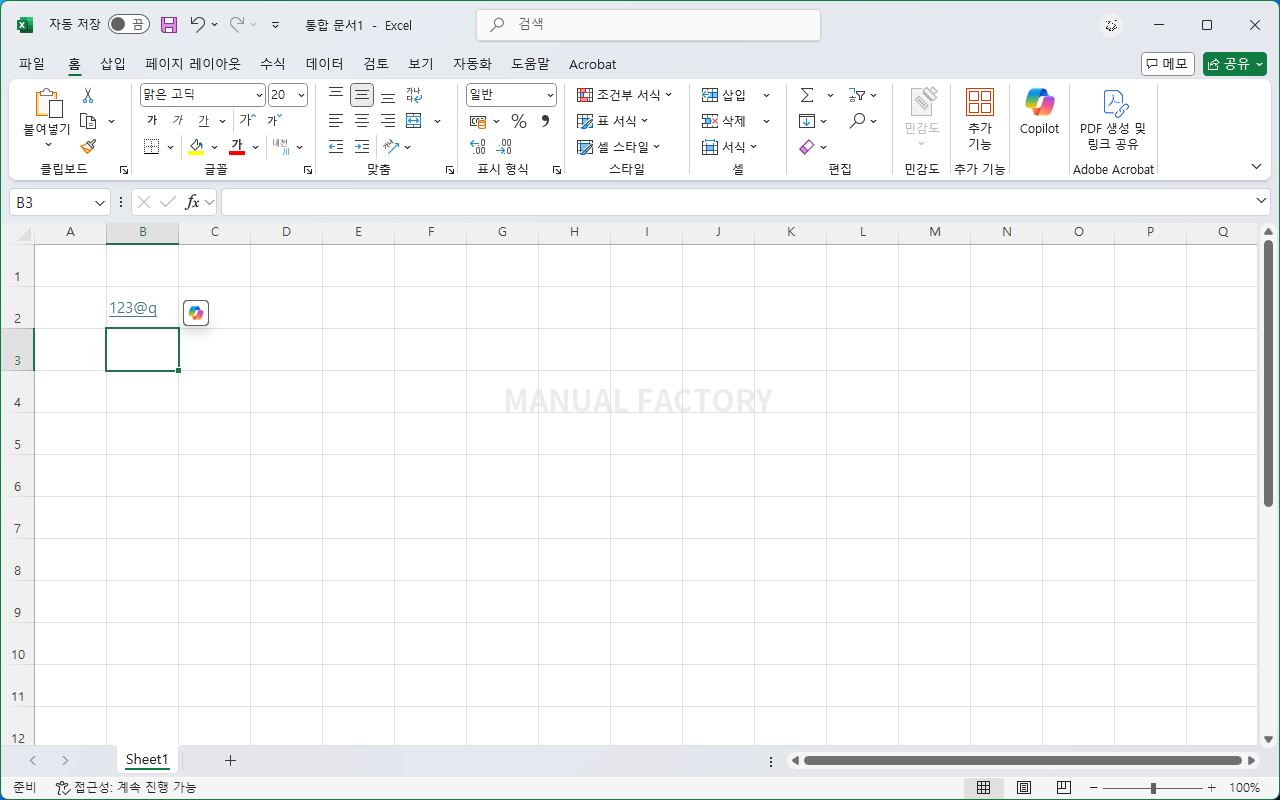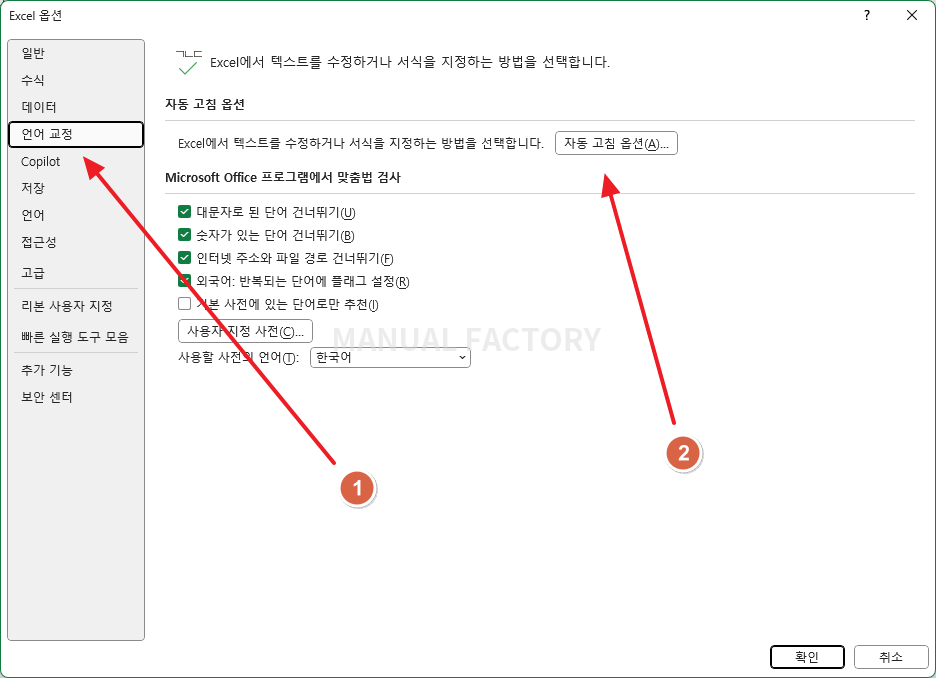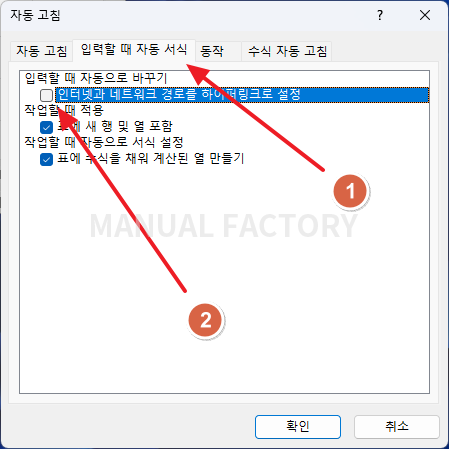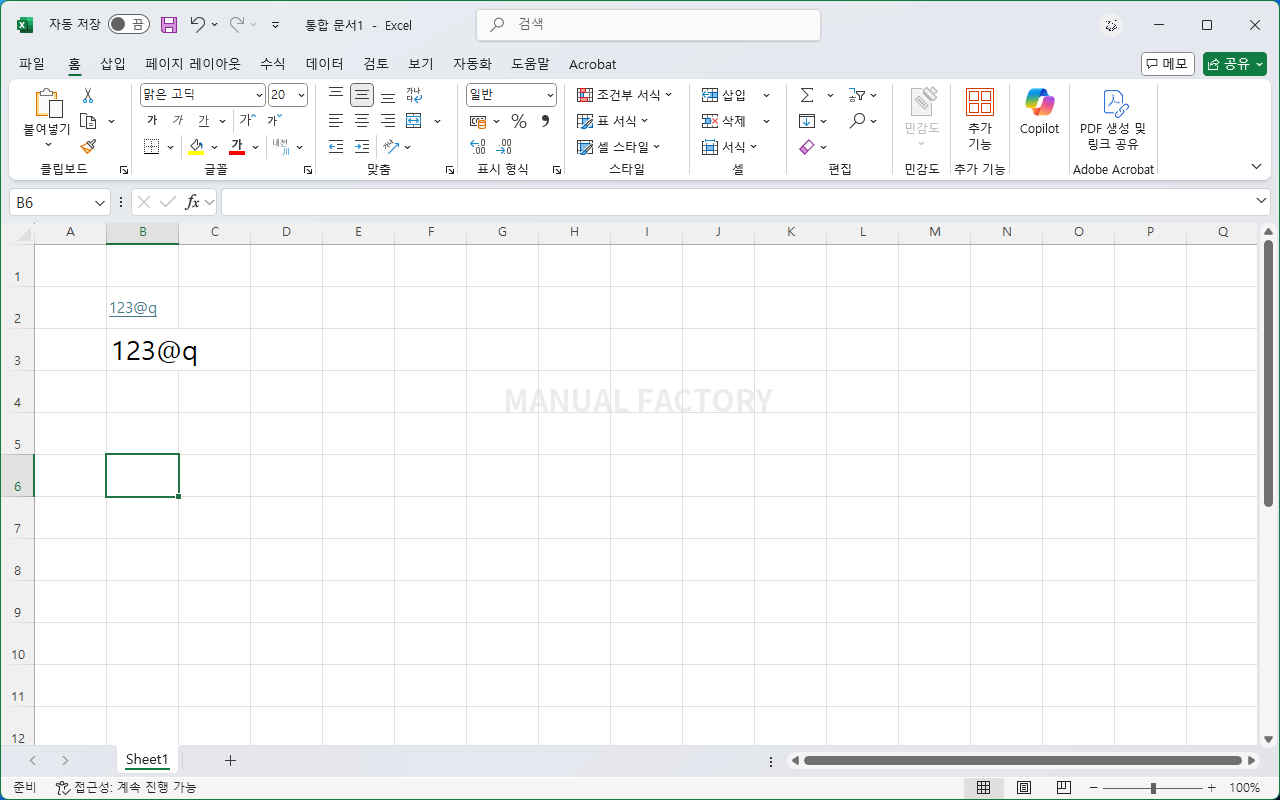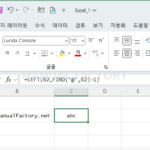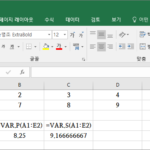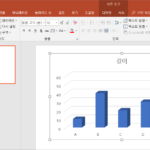엑셀 / @ 입력 시 이메일 링크로 바뀌지 않게 하는 방법
Created 2025-05-18
Last Modified 2025-05-20
엑셀의 셀에 @를 포함한 문자열을 입력하고 엔터를 누르면...
링크로 바뀝니다. 아웃룩 같은 이메일 클라이언트를 여는 링크인데요...
진짜로 이메일 주소라면 유용한 기능일 수 있는데, 문제는 글자 모양도 바뀐다는 거에요. 모양을 다시 조정해야 하는 불편이 있어요.
만약 이 기능이 필요 없다면 옵션에서 끌 수 있어요.
엑셀 옵션을 열고 [언어 교정]으로 이동 후 [자동 고침 옵션]을 클릭합니다.
[입력할 때 자동 서식] 탭에서 [인터넷과 네트워크 경로를 하이퍼링크로 설정]의 체크를 해제합니다.
이제 @가 있는 문자열을 입력해도 링크로 바뀌지 않습니다.
이렇게 설정하면 인터넷 URL 등도 링크로 바뀌지 않는 것에 주의하세요.